1、首先点击打开excel表格。

2、打开软件后,进入到表格窗口。

3、将光标放置于销售人员销售表格区域中任意单元格,然后再插入选项卡中点击“数据透视表”功能。
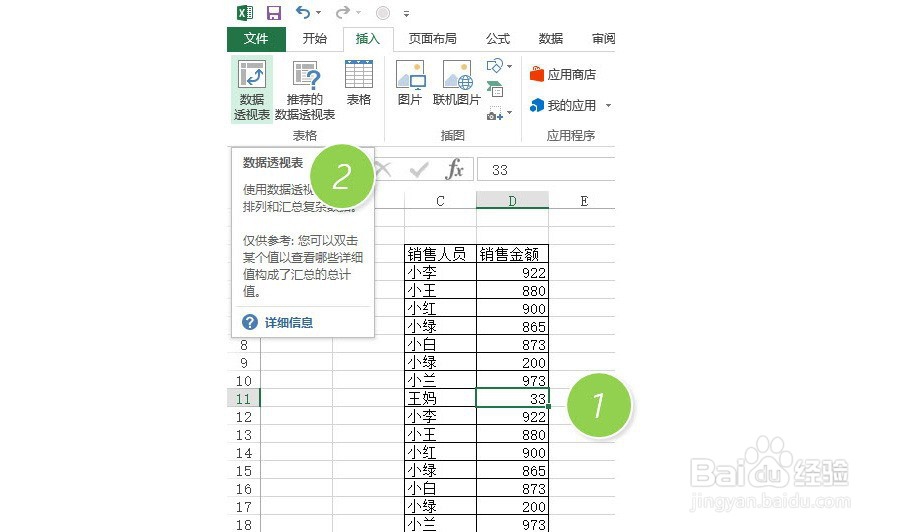
4、在新弹窗口中,直接单击“确定”按钮。

5、在右侧的“数据透视表字段”中,将“销售人员”拖拽到“行”处。将“销售金额”拖拽到“撕良滤儆值”处。(下图4和5处)

6、上图拖拽完毕后,即快速显示各销售人员的金额汇总。后续只要针对销售金额进行降序,即可找到TOP销售人员是谁。

7、总结:透视表最简单的方法茧盯璜阝就是可以直接做分类汇总,所以单字段透视。如果用Excel2013,还有更快的方法,那就是直接点击“推荐的数据透视表”按钮。单击一次直接搞定,效果如下,(下图6和7处)
